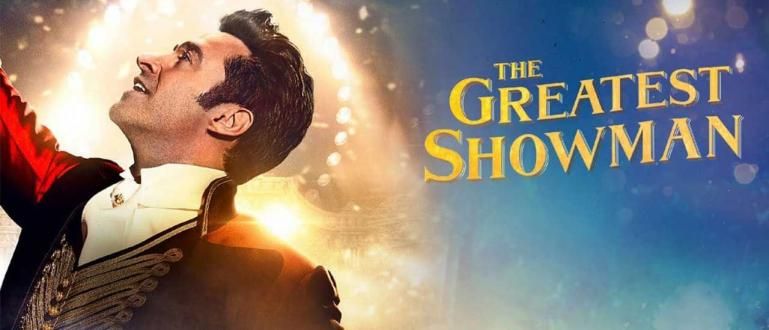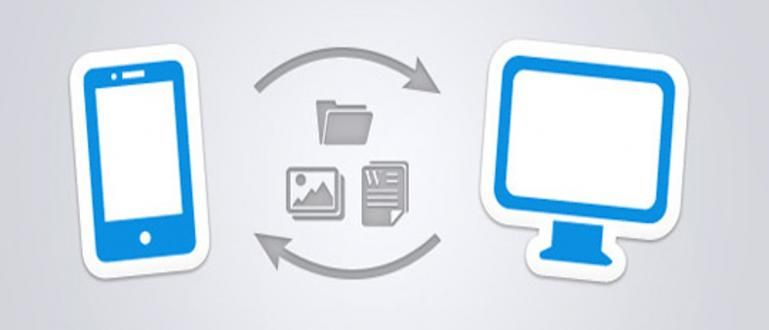Kas Avast ei saa sülearvutist desinstallida? See on õige, ApkVenue pakub näpunäiteid Avast desinstallimiseks opsüsteemides Windows 10, 7 ja Mac. Töötamine garanteeritud!
Viirusetõrjeprogramm on üks tarkvaradest, mis tuleb sülearvutisse või personaalarvutisse installida. See tarkvara aitab teil säilitada andmete ja arvutiprogrammide turvalisust.
Paljudest täna turul olevatest viirusetõrjeprogrammidest on Avst üks parimaid ja väga suure kasutajate arvuga.
See viirusetõrje on teadaolevalt tõhus mitmesuguste pahatahtlike programmide hävitamisel ja ka teie arvutis olevate andmete kaitsmisel.
Sellegipoolest on mõnikord Avast väga raske teie kasutatavast sülearvutist või sülearvutist eemaldada. Seetõttu arutab ApkVenue seekord, kuidas Avast sülearvutist desinstallida.
Kuidas desinstallida Avast viirusetõrje Windowsis ja Macis

Avast on tuntud hea jõudlusega viirusetõrjena, kuid erinevatel põhjustel soovivad kasutajad selle programmi ajutiselt või isegi jäädavalt arvutist eemaldada.
Oma olemuselt viirusetõrjeprogramm, millel on sügav juurdepääs arvutiprogrammidele, enamikul juhtudel Avast suudab end kaitsta nii, et seda ei saaks kustutada kasutaja poolt.
Paljudel kasutajatel on avast arvutiseadmetest keeruline desinstallida ning see võib olla väga tüütu ja isegi tüütu.
Seetõttu arutab ApkVenue, kuidas desinstallida Avast sülearvutitest, millel on sellised juhtumid. Siin on rohkem teavet.
Kuidas desinstallida Avast opsüsteemides Windows 7 ja 10
Neile Windows 10 või muude versioonide kasutajatele, kes ei suuda Avast kaudu desinstallida kontrollpaneel, vajate selle protsessi tegemiseks teist viisi.
Selle konkreetse protsessi kujundasid Avast arendajad ise, nad mõistsid seda Selliseid probleeme tuleb mõnikord ette programmide kohta, mida nad arendavad.
See Avast desinstallimise meetod võib olla ideaalne alternatiiv neile, kellel on selle protsessi tavapärasel viisil läbiviimine keeruline, ja seda meetodit saab kasutada ka kõigi Windowsi kasutajate versioonide jaoks.
Siin on ilma pikema jututa mõned sammud, mida saate teha Avast eemaldamiseks sülearvutist või arvutist, mida kasutate õigesti ja tõhusalt.
- Samm 1 - Laadige rakendus alla Avast Clear, et saaksite arvutist eemaldada Avast, mida on raske eemaldada tavalisel viisil lehel //www.avast.com/en-id/uninstall-utility .
Teatud Interneti-teenuse pakkujad ei pääse mõnikord allalaadimislehele, mida Jaka jagab, ja kui see juhtub, saate sellele juurdepääsu saamiseks kasutada VPN-i.
- 2. samm - Klõpsake lehel olevat linki ja oodake veidi, kuni allalaadimine on lõppenud.

- 3. samm - Avage programm, mille olete varem alla laadinud. Ilmub valikTaaskäivita arvutisse ja logige sisse Turvarežiim ja klõpsake valikut Jah.

Turvarežiim on arvutirežiim, milles käitatakse ainult olulisi programme ja installiprotsess viiakse läbi selles režiimis.
- samm 4 - Enne protsessi ilmub uuesti hoiatus Taaskäivita tehtud ja valige Jah. Sulgege kindlasti kasutatav programm ja salvestage esmalt oma töö.

5. samm - Oodake mõni hetk, kuni teie arvuti tööle hakkabTaaskäivita ja sisenege režiimi Turvarežiim automaatselt. See võib olenevalt arvutist erineda.
6. samm - Pärast sisselogimist Turvarežiim, ilmub uus dialoog varem installitud Avast-failide kustutamiseks. Kohandage valikuid kataloog, seejärel vajutage Desinstallige.

Selles dialoogis on 2 valikut kataloog kuvatakse see, kuhu Avast programm installida ja ka selle programmi andmed salvestada.
Lisaks on valikus ka Avast versioonid, mis eemaldatakse. Valige vastavalt kasutatavale Avasti versioonile.
Kui te ei mäleta täpselt kolme ülaltoodud valikut, ei pea te midagi muutma ja lihtsalt vajutage nuppu desinstallida.
Seejärel oodake mõni hetk, kuni see protsess on lõppenud Taaskäivita arvuti või sülearvuti, mida kasutate. Avast desinstallimine Windows 10 ja teistes versioonides on lõpetatud.
Kuidas desinstallida Avast Macis
Lisaks sellele, et Avast saab kasutada Windowsi kasutajatele, saab seda kasutada ka Apple'i sülearvutites.
Kuigi Apple'i arvuti operatsioonisüsteem puutub viirustega harva kokku, on rohkem kaitset ettemaks mida Avast pakub Maci kasutajate seas palju nõudlust.
See aga ei tähenda, et Maci kasutajad hoiaksid seda programmi alati oma sülearvutites. Neile Maci kasutajatele, kes soovivad teada, kuidas Avast Macis desinstallida, on siin kõik juhised.
Samm 1 - Avage oma Maci aknas programm Avast ja klõpsake siis nuppu Valikud Avast saadaval Apple'i logo kõrval.
2. samm - Valige suvand desinstallige Avast Premium Security järgmise valiku avamiseks.

- 3. samm - Mõne hetke pärast kuvatakse kinnitusaken, seejärel valige Desinstallige.

- 4. samm - Kustutamise jätkamiseks sisestage kasutatav kasutajanimi ja parool.

- 5. samm - Oodake mõni hetk, kuni kustutamisprotsess on lõppenud.

See meetod on tõepoolest suhteliselt lihtsam kui Avast desinstallimine Windows 10 või muudes versioonides.
MacBooki erinevad OS-id muudavad kasutajad desinstalliprotsessis vähem vigu nagu Windowsis, seega pole vaja teha spetsiaalseid viise.
Nii saate desinstallida Avast kasutatavas arvutis, olgu selleks Windows või Mac.
See meetod on tõhus neile, kellel on olnud probleeme selle viirusetõrjeprogrammi asendamisega teise viirusetõrjeprogrammiga.
Loodetavasti on teave, mida Jaka seekord jagab, teile kõigile kasulik ning ärge unustage külastada ka teisi Jaka näpunäidete ja nippide lehekülge alloleva lingi kaudu.
Loe ka artikleid teemal Viirusevastane või muid huvitavaid artikleid Restu Wibowo.